解决在ps中无法输入小写字母的方法
百度经验 发布时间:2020-12-23 09:35:36 作者:有福气的DI雪峰  我要评论
我要评论
如何解决在ps中无法输入小写字母?ps是现在人们经常用的图片处理软件,当我们使用ps的时候出现无法输入小写字母,让我们不知道怎么操作,下面由小编为大家解答
如何解决在ps中无法输入小写字母?使用ps软件时无法输入小写字母,很多小伙伴都还不知道怎么解决这一问题,下面跟随小编一起来学习解决在ps中无法输入小写字母的方法吧。
解决在ps中无法输入小写字母的方法:
1.当我们在Photoshop中无法输入小写字母的时候,首先确定一下在其他地方是否是正常的?ok,在其它地方是正常的,只有在PS中有问题。

2.首先,找到【窗口】-【字符】面板,或者直接找到工作区右侧的字符面板【A|】。


3.我们会发现,字符样式【TT】处于选中状态。把鼠标放在【TT】上停留,会显示其代表的意思:全部大写字母。取消即可。

4.或者,点击字符面板右上角的【选项卡组】,在里面找到“全部大写字母”选项,取消其前面的“对勾”即可。

5.现在,又可以输入小写字母了。

以上就是小编给大家带来的解决在ps中无法输入小写字母的方法,更多精彩内容请关注脚本之家网站。
相关文章
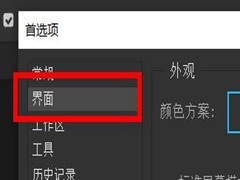 ps如何更改标准屏幕模式为黑色?ps是一款强大的照片处软件,刚接触这款软件的小伙伴可能觉得默认标准屏幕模式看起来不舒服,下面就跟随小编一起来看看如何调整2020-12-08
ps如何更改标准屏幕模式为黑色?ps是一款强大的照片处软件,刚接触这款软件的小伙伴可能觉得默认标准屏幕模式看起来不舒服,下面就跟随小编一起来看看如何调整2020-12-08
ps怎么快速导出png透明图 ps2021快速导出png图片教程
ps怎么快速导出png透明图?做电商的朋友可能会经常遇到使用png格式透明图的情况,特别是制作主图,下文中为大家带来了ps2021快速导出png图片教程。感兴趣的朋友不妨阅读下2020-12-06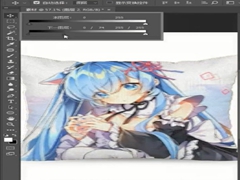 如何用ps给抱枕加动漫人物贴图效果?ps是一款强大的图片制作处理软件,我们如果想给把自己喜欢的动漫图片贴图在抱枕上该如何让实现呢,感兴趣的小伙伴跟随小编来了解一下吧2020-12-03
如何用ps给抱枕加动漫人物贴图效果?ps是一款强大的图片制作处理软件,我们如果想给把自己喜欢的动漫图片贴图在抱枕上该如何让实现呢,感兴趣的小伙伴跟随小编来了解一下吧2020-12-03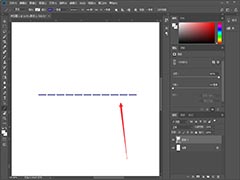 ps怎么画分级线?大家都知道分级线一般都是虚线,那么应该怎么画呢?下文中为大家带来了ps中超简单的分级线画法。感兴趣的朋友不妨阅读下文内容,参考一下吧2020-12-02
ps怎么画分级线?大家都知道分级线一般都是虚线,那么应该怎么画呢?下文中为大家带来了ps中超简单的分级线画法。感兴趣的朋友不妨阅读下文内容,参考一下吧2020-12-02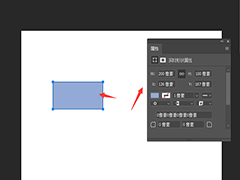 PS中如何更改形状大小?在ps中,任意形状都可以任意改变其大小,下文中为大家带来了ps中调整任意形状大小的图文教程。感兴趣的朋友不妨阅读下文内容,参考一下吧2020-11-30
PS中如何更改形状大小?在ps中,任意形状都可以任意改变其大小,下文中为大家带来了ps中调整任意形状大小的图文教程。感兴趣的朋友不妨阅读下文内容,参考一下吧2020-11-30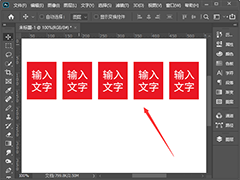 ps怎么快速复制多个一样的图形?如果形状上面有文字,怎么让形状和文字复制之后中间的间隔是一样的大小呢?下文中为大家带来了ps快速制作一样的图形教程。感兴趣的朋友不妨2020-11-30
ps怎么快速复制多个一样的图形?如果形状上面有文字,怎么让形状和文字复制之后中间的间隔是一样的大小呢?下文中为大家带来了ps快速制作一样的图形教程。感兴趣的朋友不妨2020-11-30
ps字符面板怎么调出来 ps2021在界面右侧添加字符面板教程
ps字符面板怎么调出来?在ps中只有打开字符和段落面板,才能看到更强大的功能。下文中为大家带来了ps2021在界面右侧添加字符面板教程。感兴趣的朋友不妨阅读下文内容,参考2020-11-25 ps怎么设计剪纸风格的插画?ps中想要设计一款简单的剪纸风格的海报,该怎么设计呢?下面我们就来看看ps颜色叠加海报效果的做法,需要的朋友可以参考下2020-11-24
ps怎么设计剪纸风格的插画?ps中想要设计一款简单的剪纸风格的海报,该怎么设计呢?下面我们就来看看ps颜色叠加海报效果的做法,需要的朋友可以参考下2020-11-24
photoshop怎么关闭最近使用项 ps2021取消最近使用项显示方法
photoshop怎么关闭最近使用项?一打开ps就会显示20条近期打开过的文件记录,想要关闭显示,应该如何操作呢?下文中为大家带来了ps2021取消最近使用项显示方法。感兴趣的朋2020-11-13 ps怎么去掉多余的部分?有时候画布太长了,又不想添加内容了,怎么把多余的部分删除掉呢?下文中为大家带来了ps中去掉多余的画布的两种方法。感兴趣的朋友不妨阅读下文内容2020-11-04
ps怎么去掉多余的部分?有时候画布太长了,又不想添加内容了,怎么把多余的部分删除掉呢?下文中为大家带来了ps中去掉多余的画布的两种方法。感兴趣的朋友不妨阅读下文内容2020-11-04



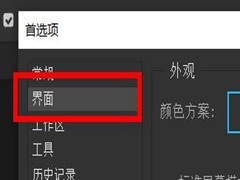

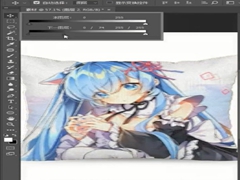
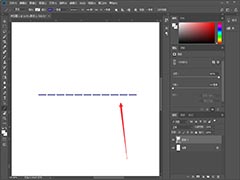
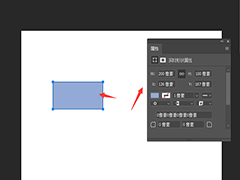
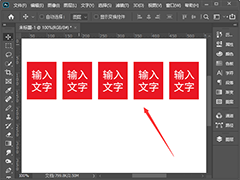



最新评论